¿Google Search no funciona en Firefox? 2 formas sencillas de solucionarlo
 Google Search es, con mucho, el motor de búsqueda más utilizado. Tiene un amplio alcance y muchas características excelentes que hacen que los usuarios regresen.
Google Search es, con mucho, el motor de búsqueda más utilizado. Tiene un amplio alcance y muchas características excelentes que hacen que los usuarios regresen.
Cuando se combina con uno de los mejores navegadores multiplataforma como Firefox, las posibilidades de sincronización y protección de datos son infinitas. Desafortunadamente, los usuarios están teniendo problemas para hacer que Google Search funcione en Firefox en estos días.
Como siempre, hemos proporcionado tres soluciones infalibles a este problema para que pueda volver a explorar el motor de búsqueda de Google en su navegador favorito.
¿Por qué dejó de funcionar Google Search en Firefox?
Hay varias razones por las que Google Search podría no estar funcionando en Firefox. La mayoría de los problemas son dentro de la aplicación, mientras que algunos pueden ser difíciles de rastrear.
A continuación se presentan algunas de las causas más comunes:
- Caché, cookies y otros datos de navegador corruptos
- Extensiones que no funcionan
- Fallos temporales en el navegador
¿Cómo habilito Google en Firefox?
- Inicie Firefox y haga clic en el botón de menú.
- Seleccione la opción de Configuración.
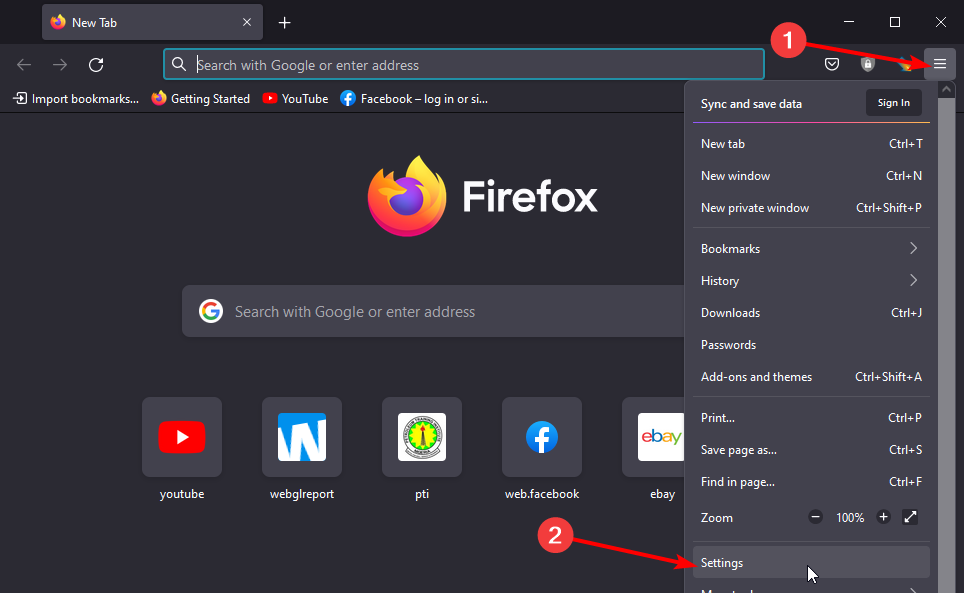
- Haga clic en Buscar en el panel izquierdo.
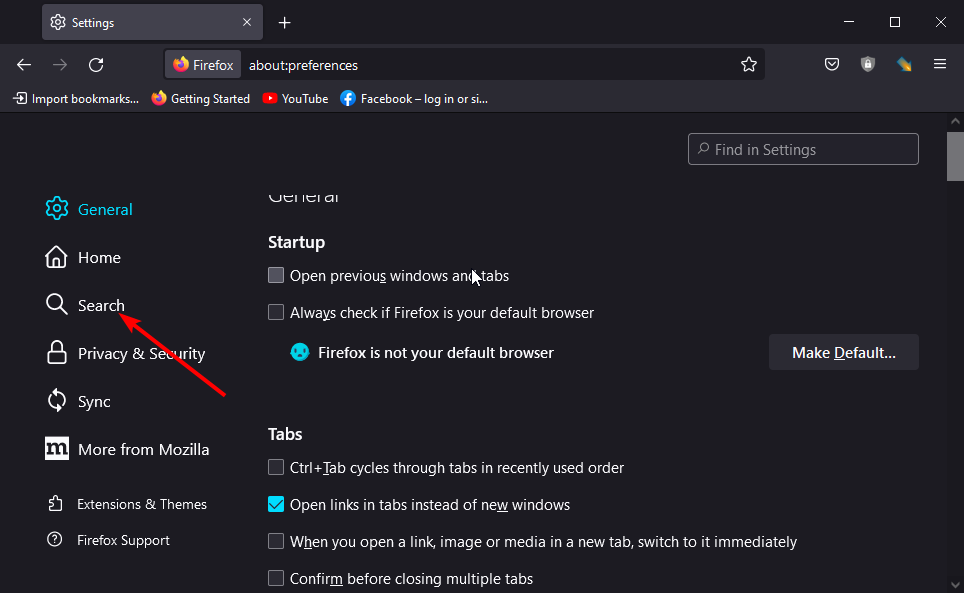
- Haga clic en el menú desplegable bajo Motor de búsqueda predeterminado y seleccione Google.
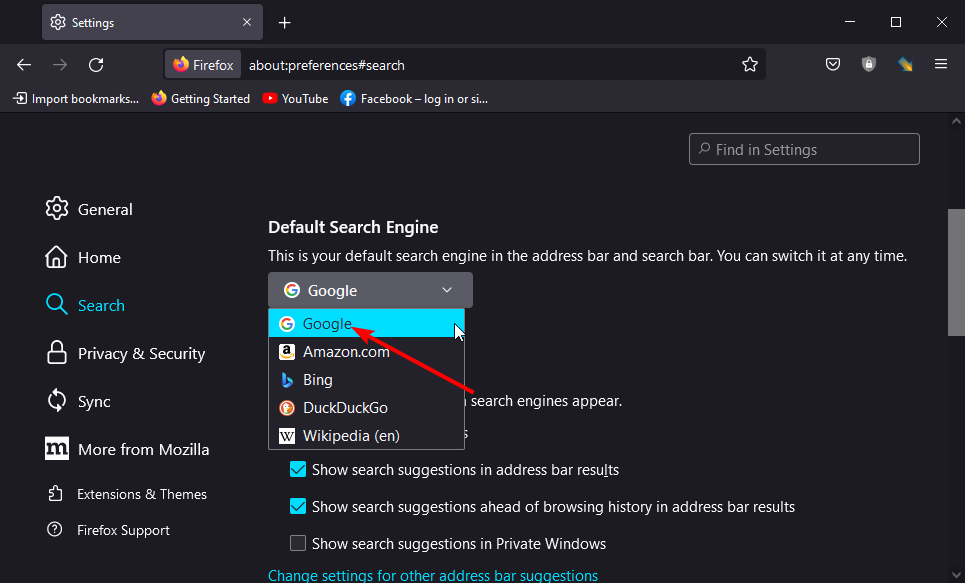
Con estos pasos, no solo ha habilitado la búsqueda de Google, sino que también la ha configurado como el motor de búsqueda predeterminado.
Consejo rápido:
La forma más rápida de poder usar Google Search es simplemente utilizar un navegador diferente. Y no hay mejor alternativa a Firefox que Opera One.
Opera One es un excelente navegador que tiene a Google como su motor de búsqueda predeterminado. Es uno de los navegadores más rápidos para todos los dispositivos, lo que significa que no pierde nada en términos de la velocidad que obtiene de Firefox.
¿Cómo arreglo Google Search si no está funcionando en Firefox?
1. Borrar datos del navegador
- Abra Firefox y haga clic en el botón de menú.
- Seleccione la opción de Configuración.
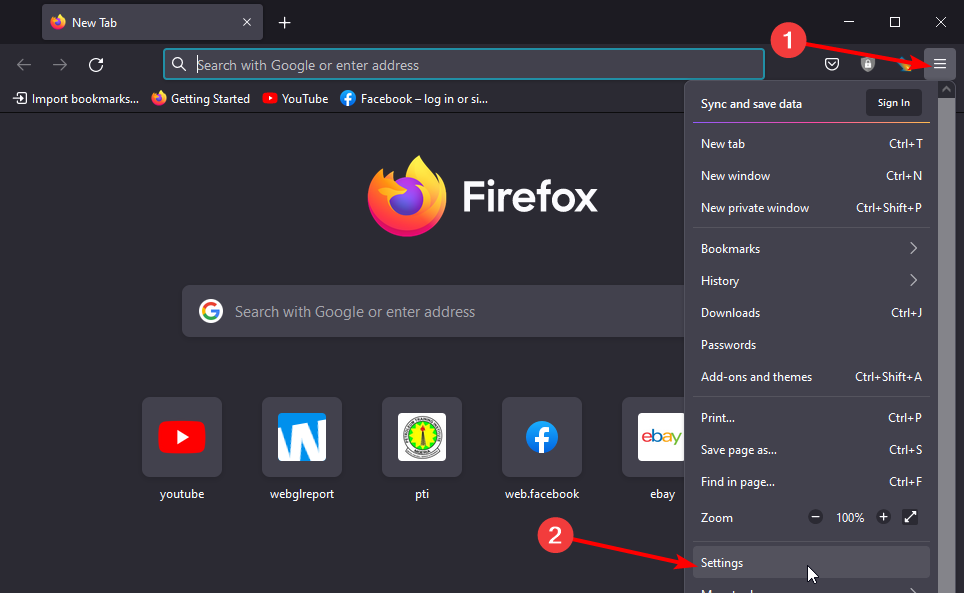
- Haga clic en Privacidad y seguridad en el panel izquierdo.
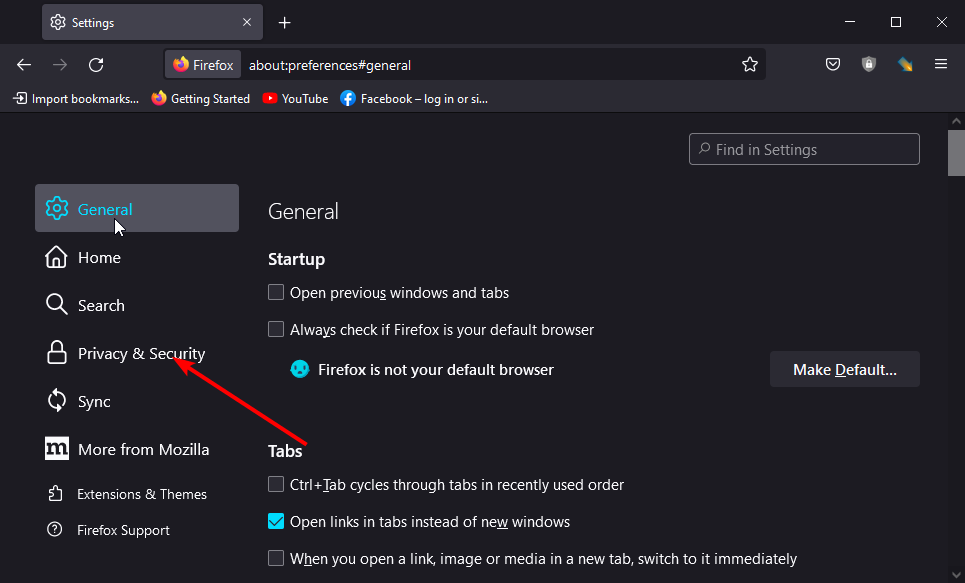
- Haga clic en el botón Borrar datos… en la sección Cookies y datos del sitio.
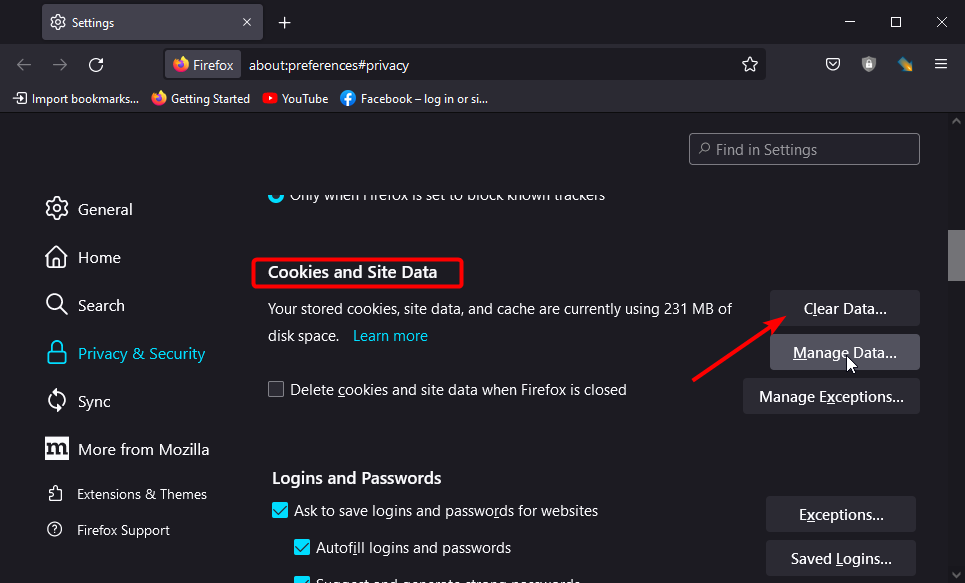
- Haga clic en el botón Borrar para confirmar la acción.
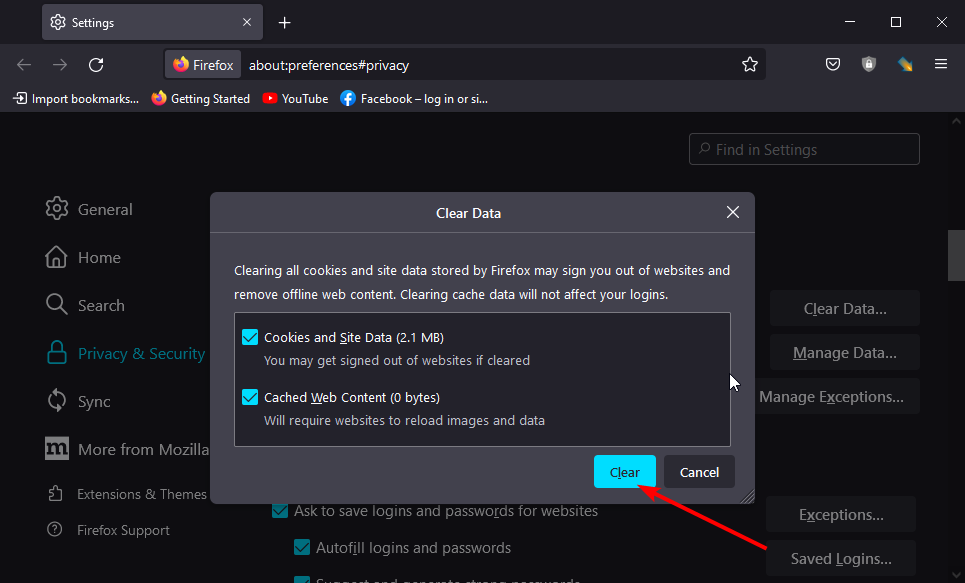
- Desplácese hacia abajo y haga clic en el botón Borrar historial… en la sección Historial.
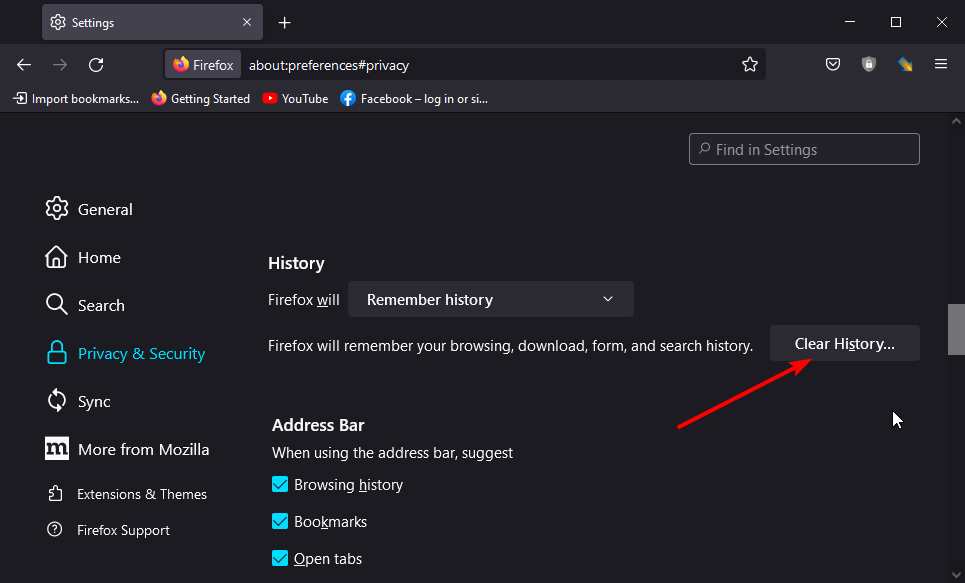
- Haga clic en el menú desplegable junto a Rango de tiempo a borrar y seleccione Todo.
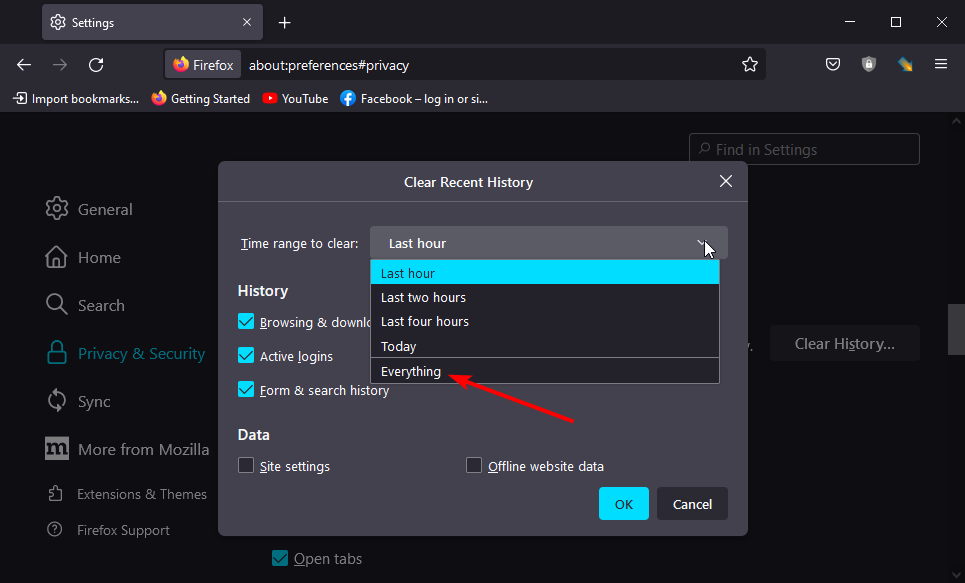
- Marque las casillas de Historial de navegación y descargas, Cookies, Caché, y Historial de formularios y búsquedas.
- Finalmente, haga clic en el botón Aceptar.
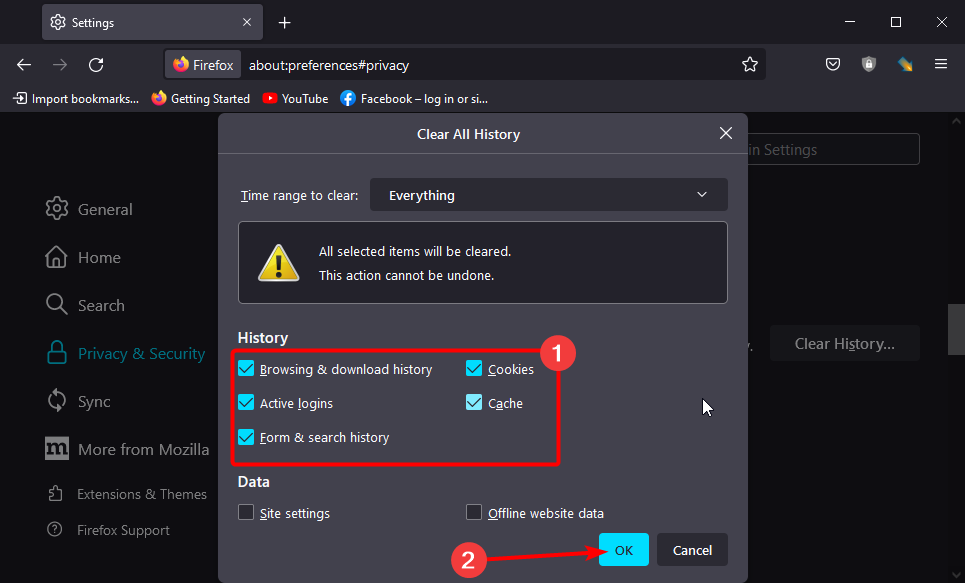
Los datos del navegador solo son útiles cuando no están corruptos. Una vez que acumula datos corruptos, conduce a todo tipo de problemas, incluyendo que Google Search no funcione en Firefox.
Después de borrar los datos del navegador, reinicie su PC para aplicar los cambios. Leer más sobre este tema
- Múltiples perfiles en Firefox: Cómo gestionarlos y usarlos
- ¿Cómo editar PDF en Firefox?
- LibreWolf vs Firefox: ¿Cuál es mejor para su privacidad?
- Su cuenta ha sido bloqueada por razones de seguridad en Firefox
2. Desactivar/eliminar extensiones
- Haga clic en el botón de menú en Firefox y seleccione la opción de Configuración.
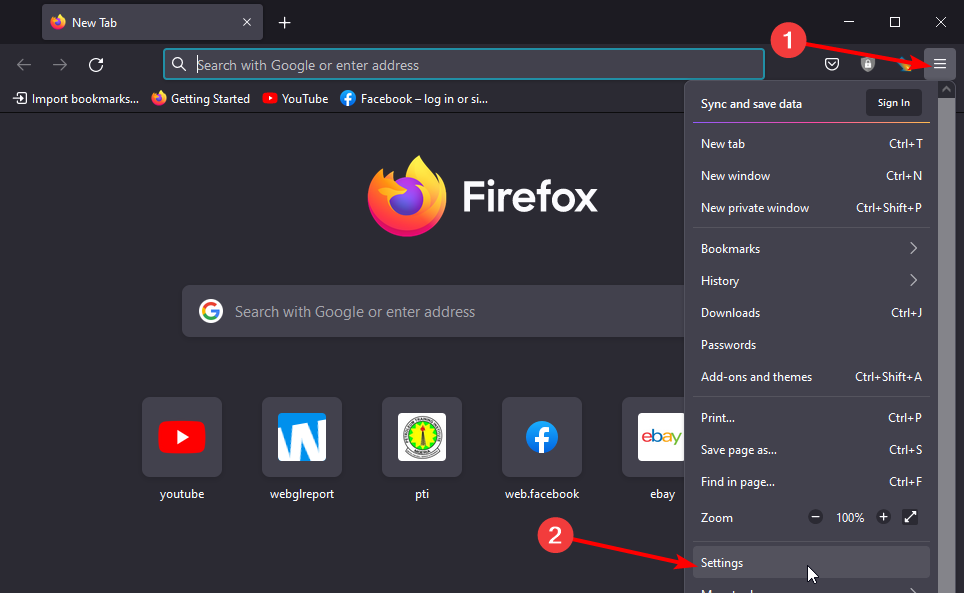
- Seleccione Extensiones y temas en el panel izquierdo.
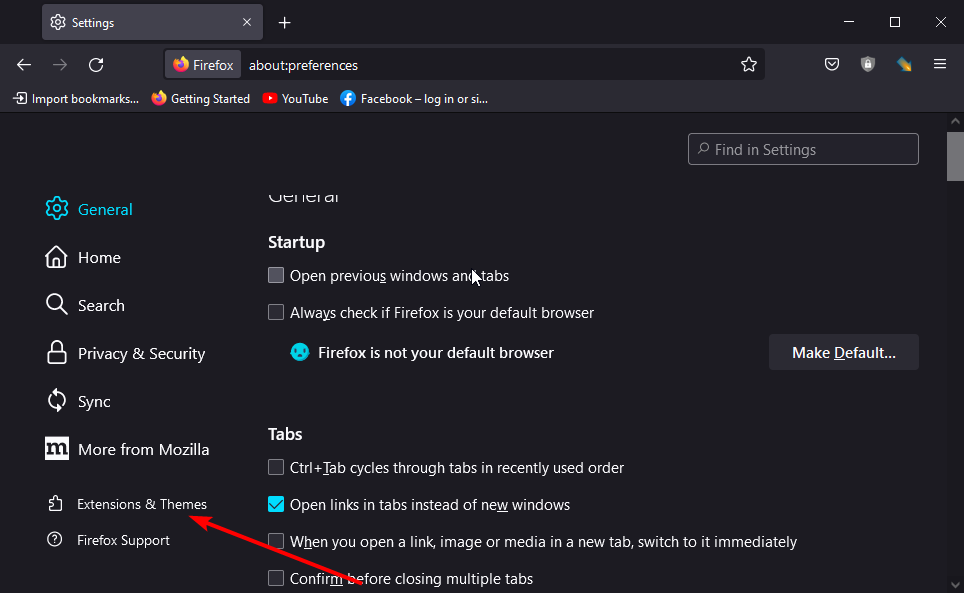
- Cambie el interruptor antes de cada extensión hacia atrás para desactivarla.
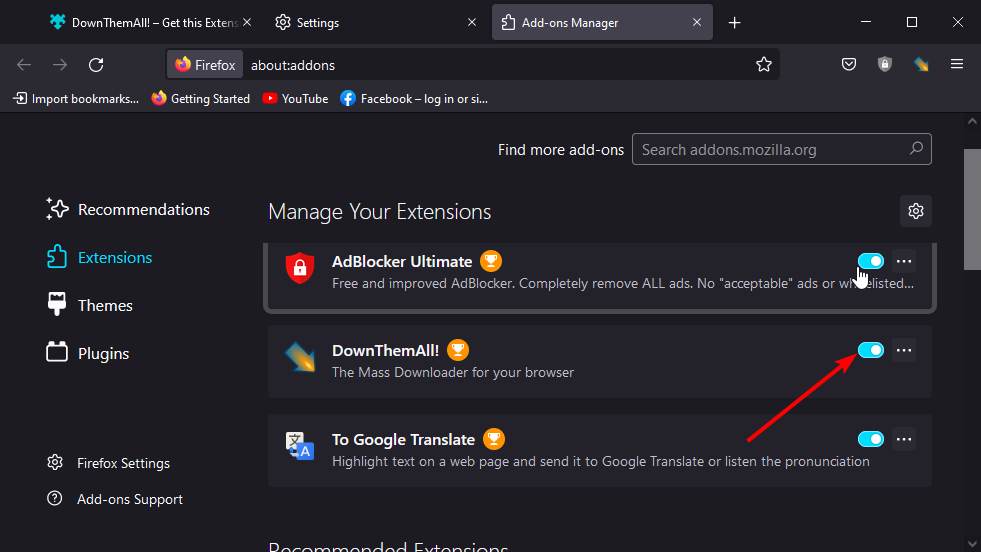
- Para eliminar una extensión, haga clic en el botón más antes de ella y seleccione Eliminar.
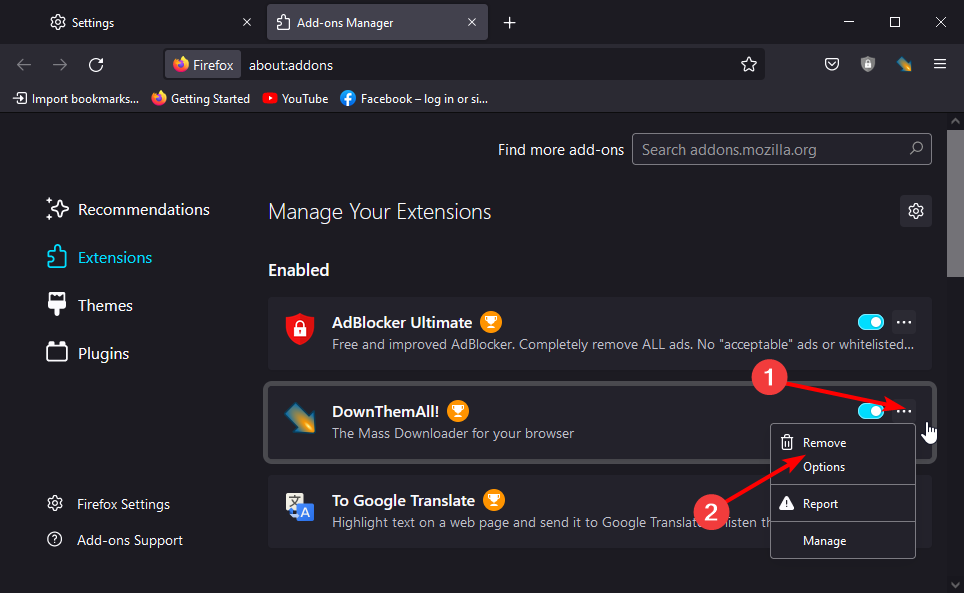
- Haga clic en el botón Eliminar para confirmar la acción.
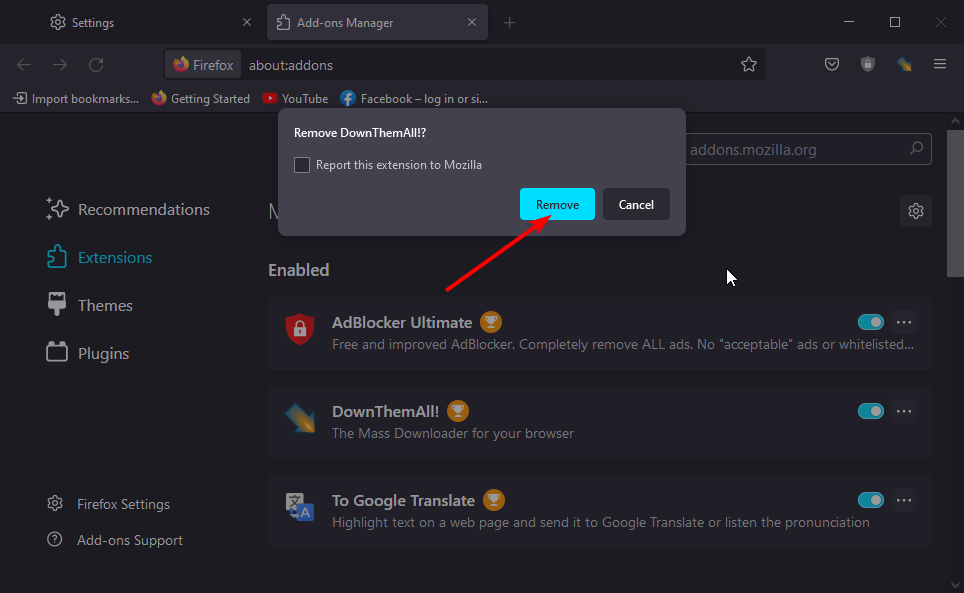
Demasiadas extensiones pueden desconfigurar su navegador. Esto se debe a que algunas pueden contener programas que alteran el funcionamiento del navegador.
Esto puede causar que Google Search no funcione en Firefox. En este caso, debe eliminar cualquier extensión no deseada y desactivar las demás temporalmente.
Cuando Google Search no funciona en Firefox, le hace perderse todas las características y el alcance infinitos del motor más utilizado en el mundo. Con las soluciones proporcionadas en esta guía, debería poder recuperar el acceso a Google Search en poco tiempo.
¿Está enfrentando problemas como que Facebook no funciona en Firefox? Entonces, consulte nuestra guía detallada sobre cómo solucionarlo fácilmente.
Este problema es algo similar al error de que la barra de búsqueda de Firefox no funciona que cubrimos recientemente, así que no se lo pierda para más soluciones. Nuestra última guía cubre el error al mostrar resultados de búsqueda en Firefox, así que no se lo pierda para más información.
No dude en hacernos saber la solución que le ayudó a hacer que el motor de búsqueda funcionara en los comentarios a continuación.













